- Odemkněte Apple ID
- Bypass iCloud aktivace zámku
- Doulci iCloud Unlocking Tool
- Odemkněte iPhone od výrobce
- Vynechejte přístupový kód pro iPhone
- Obnovte heslo pro iPhone
- Odemkněte Apple ID
- Odemkněte iPhone 8 / 8Plus
- Odstranění zámku iCloud
- iCloud Unlock Deluxe
- iPhone Lock Screen
- Odemkněte iPad
- Odemkněte iPhone SE
- Odemkněte Tmobile iPhone
- Odstraňte heslo Apple ID
Top 3 způsoby, jak se odhlásit z Apple ID bez hesla
 Aktualizováno dne Lisa Ou / 29. listopadu 2021 16:30
Aktualizováno dne Lisa Ou / 29. listopadu 2021 16:30Používáte aktuálně zařízení Apple s Apple ID a chcete se z něj odhlásit? Tento příspěvek je pro vás. Uživatelé, kteří mají iPhone, iPad nebo jiná zařízení Apple, vědí, jak důležité je Apple ID, protože bez Apple ID nemůžete zcela přistupovat a používat své zařízení. A samozřejmě to má heslo, protože Apple se chce vyhnout neoprávněnému přihlášení, když byl iPhone odcizen nebo ztracen, a vypadá to, že je těžké se odhlásit z Apple ID bez hesla. Také to může být problematické, když uživatelé zapomenou své heslo; co s tím můžeme dělat? No, naštěstí máme ještě 3 způsoby, jak to udělat. Pokud chcete vědět, které to jsou, pokračujte ve čtení tohoto příspěvku.
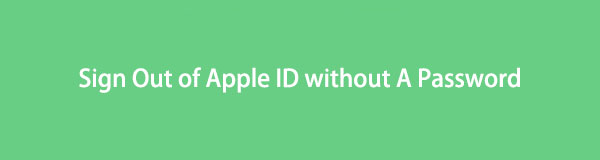

Seznam příruček
Část 1. Jak se odhlásit z Apple ID bez hesla prostřednictvím aplikace Nastavení
Odhlášení z Apple ID v aplikaci Nastavení na vašem zařízení může být jedním z nejstarších a nejpřímějších způsobů, jak se odhlásit ze svého Apple ID bez hesla, ale dodnes to funguje. Níže jsou uvedeny podrobné kroky, které musíte dodržovat, jak to udělat.
Kroky, jak se odhlásit z Apple ID bez hesla prostřednictvím aplikace Nastavení:
Krok 1Nejprve přejděte na Nastavení aplikace na vašem iPhone. Poté vyberte [tvé jméno].
Krok 2Poté uvidíte Odhlásit ve spodní části; klepněte na ten.
Krok 3Poté bude vyžadovat zadání hesla Apple ID, ale klepnete na Zapomněli jste heslo?. Počkejte chvíli a budete muset zadat přístupový kód, který používáte k odemknutí zařízení. Poté vytvořte nové heslo Apple ID a nakonec klepněte na Hotovo.
Krok 4Dále uvidíte, jaké možnosti si chcete ponechat, jen jste přepnuli, co chcete ponechat. Poté klepněte na Odhlásit vlevo nahoře.
Krok 5A konečně, až se příště odhlásíte z Apple ID, nebude již vyžadovat heslo.
Tím končíme naše tipy, jak se odhlásit z účtu Apple ID bez hesla. Pokud tato metoda nefunguje, můžete přejít k další části a naučit se, jak provést zabezpečení proti selhání v iBootu, abyste oživili svůj iPhone, což je režim obnovení.
Část 2. Jak se odhlásit z Apple ID bez hesla prostřednictvím režimu obnovení
Dalším způsobem, jak se odhlásit ze svého Apple ID bez hesla, je uvedení vašeho iPhone do režimu obnovy. Některé složité problémy lze vyřešit nastavením zařízení do režimu obnovení. Ale co přesně je režim zotavení? Řešení pro odstraňování problémů spojuje váš iPhone s počítačem a umožňuje programu Finder nebo iTunes detekovat a vyřešit problém. A to lze také použít k odhlášení z Apple ID bez hesla. Pokud chcete vědět, jak to uděláte, postupujte podle níže uvedených pokynů. Pamatujte však, že když přepnete iPhone do režimu obnovy, záleží na modelu vašeho iPhone.
Kroky, jak se odhlásit z Apple ID bez hesla přes režim obnovení pro iPhone 6 nebo starší s iPod Touch (6. generace) a iPhone SE (1. generace):
Krok 1Chcete-li začít, stiskněte a podržte obě tlačítka Domů a Power (boční) tlačítka současně.
Krok 2Poté držte dvě tlačítka, dokud nezhasne, a uvidíte Recovery Mode.
Krok 3Dále připojte zařízení k počítači Mac nebo Windows PC a ujistěte se, že je spuštěn iTunes.
Krok 4Nakonec uvolněte Domů tlačítko, když uvidíte Připojte se k iTunes na vaší obrazovce. A nyní v tomto bodě by měl iTunes zobrazit upozornění, že rozpoznal a Recovery Mode a umožní vám obnovit vaše zařízení.
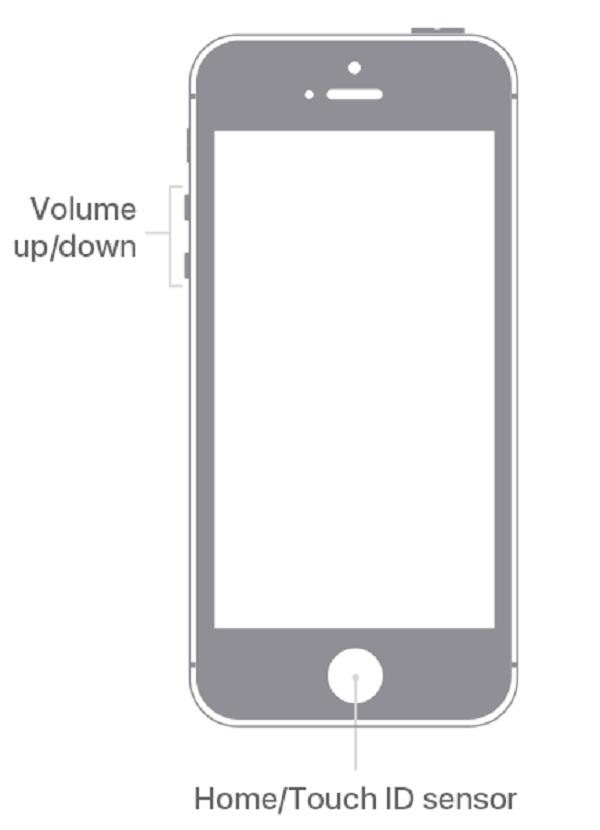
Kroky, jak se odhlásit z Apple ID bez hesla přes režim obnovení pro řadu iPhone 7:
Krok 1Můžete začít vypnutím iPhonu, stisknutím a podržením Power a objem Down Současně.
Krok 2Poté přejeďte jezdcem, jakmile se objeví v horní části obrazovky.
Krok 3Poté přidržte Strana a Domů tlačítka dohromady, dokud obrazovka neztmavne, pokud telefon nereaguje (na iPhonu řady 7 podržte objem Down místo tlačítka Domů).
Krok 4Nakonec připojte svůj iPhone k počítači pomocí kabelu USB. Poté nasměrujte svou pozornost na iTunes, mělo by se zobrazit dialogové okno indikující, že jste v režimu obnovy.
Krok 5Poté můžete vybrat Obnovit v tomto poli pro obnovení zařízení do dříve uloženého záložního souboru, jak je vidět níže.
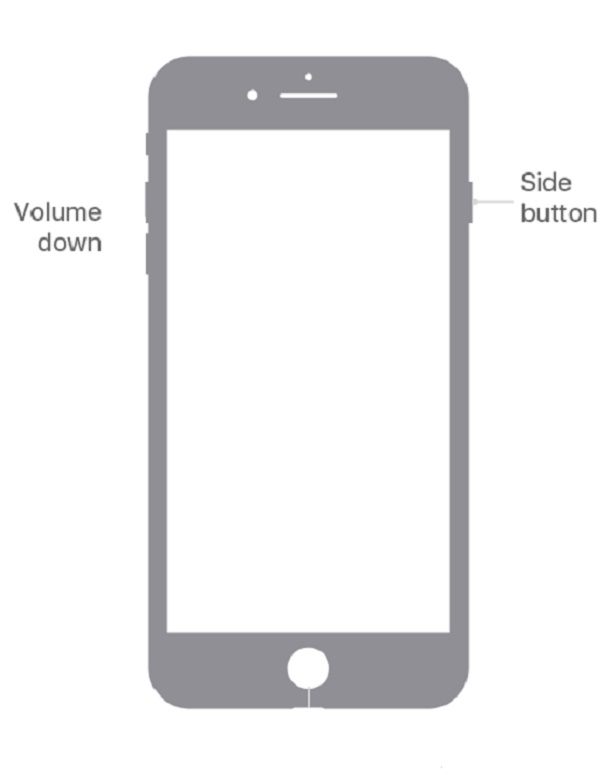
Kroky, jak se odhlásit z Apple ID bez hesla přes režim obnovení pro iPhone 8 a novější včetně iPhone SE:
Krok 1První věc, kterou musíte udělat, je připojit svůj iPhone k počítači pomocí lightning kabelu. Poté otevřete iTunes.
Krok 2Poté stiskněte a ihned uvolněte objem Up .
Krok 3Poté stiskněte a rychle uvolněte objem Down .
Krok 4Poté stiskněte a podržte Power , dokud se nezobrazí Recovery Mode objeví se. Jakmile uvidíte, uvolněte boční tlačítko Připojte se k iTunes logo se zobrazí na displeji iPhonu.
Krok 5Spusťte iTunes a měli byste vidět zprávu oznamující, že „Vyskytl se problém s iPhonem, který vyžaduje jeho aktualizaci nebo obnovení“. Odtud si můžete vybrat Aktualizovat nebo Obnovit program vašeho iPhone.
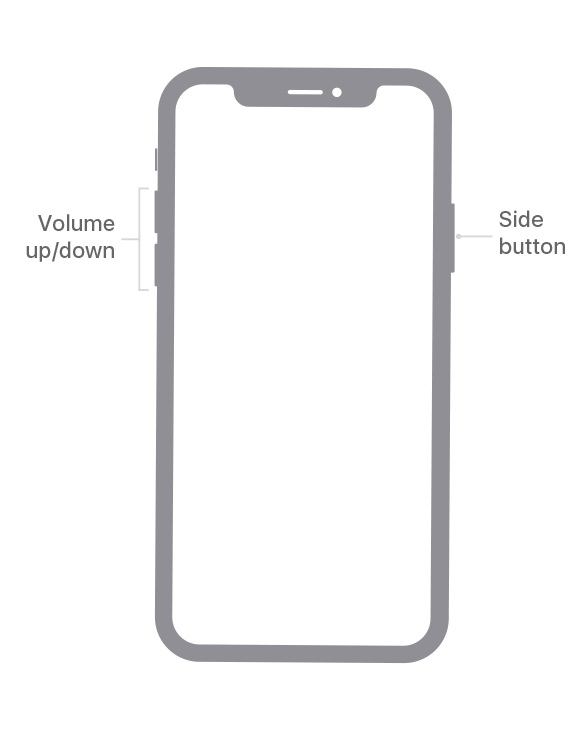
A to je způsob, jak můžete přepnout svůj iPhone do režimu obnovy, a tak může obnovit váš iPhone. Bude tedy moci odebrat vaše Apple ID a vytvořit nové. V další části jsme představili jednu z nejlepších alternativ při odebrání vašeho Apple ID. Jen čtěte dál.
FoneLab Pomáhá odemknout obrazovku iPhone, odebere Apple ID nebo jeho heslo, odstraní čas obrazovky nebo přístupový kód v sekundách.
- Pomáhá odemknout obrazovku iPhone.
- Odstraní Apple ID nebo jeho heslo.
- Odstraňte čas obrazovky nebo přístupový kód omezení v sekundách.
Část 3. Jak odebrat Apple ID pomocí FoneLab iOS Unlocker
Víte, že s FoneLab iOS Unlocker, můžete odebrat své Apple ID? No, tento nástroj vám může pomoci v mnoha ohledech. Je to výkonný nástroj, který dokáže vymazat přístupové kódy pro iPhone, iPad a iPod Touch a odemknout iOS Face and Touch ID. Nástroj FoneLab iOS Unlocker může také odebrat Apple ID, pokud jste jej zapomněli nebo jeho heslo. Níže jsou uvedeny kroky, jak odebrat Apple ID pomocí tohoto nástroje.
Kroky, jak odebrat Apple ID pomocí FoneLab iOS Unlocker:
Krok 1Nejprve přejděte na oficiální stránku FoneLab iOS Unlocker. Poté si stáhněte a nainstalujte nástroj. Nakonec to spusťte.

Krok 2Poté v hlavním rozhraní nástroje klikněte na Odebrat Apple ID. Poté byste měli svůj iPhone a PC propojit pomocí lightning kabelu.

Krok 3Potom klepněte na tlačítko Home knoflík. A v Nastavení v zařízení klepněte na [vaše jméno]. Poté klepněte na Heslo a bezpečnost. Poté ověřte, že je na vašem zařízení aktivována dvoufaktorová autentizace iPhone. Dále se ujistěte, že je povolena dvoufaktorová autentizace.

Krok 4Poté se ve spodní části obrazovky zobrazí panel pro psaní, zadejte 0000. Poté potvrďte kliknutím Potvrdit.
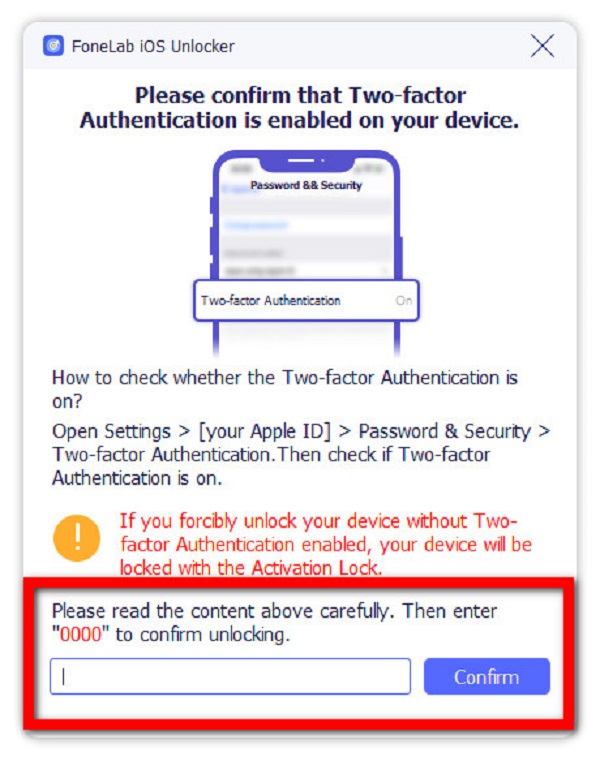
Krok 5Nakonec zkontrolujte, zda na vašem zařízení nedošlo ke změně. Mějte však na paměti, že smaže všechna data z vašeho iPhone.
Tady máš! Konečně jste odstranili své Apple ID. A tak, kdykoli budete chtít odebrat své Apple ID, odhlaste se z něj bez hesla, můžete to prostě zkusit FoneLab iOS Unlocker. A z tohoto zařízení odstraní všechna vaše data.
Část 4: Časté dotazy o tom, jak se odhlásit z Apple ID bez hesla
1. Co je Apple ID? Je to opravdu důležité?
Samozřejmě ano! Apple ID je podobné heslu, které je propojeno s účtem Apple. Apple ID s heslem propojí váš iPhone s vaším Apple účtem a všemi souvisejícími službami a daty. Ve skutečnosti jsou globálně jedinečné pro všechny produkty Apple a zajišťují, že pouze uživatelé mají přístup k Apple ID připojeným k jejich zařízením.
2. Mohu odpojit svůj iPhone od Apple ID?
Rozhodně ano! Vše, co musíte udělat, je přejít do Nastavení a klepnout na [vaše jméno]. Dále klepněte na Média a nákupy. Poté vyberte Zobrazit účet. A může vás požádat o zadání hesla vašeho Apple ID. Stačí jej zadat. Nakonec přejděte na iTunes v části Cloud a potom klepněte na Odebrat toto zařízení. A je to.
Proč investovat do čističky vzduchu?
Abychom tento příspěvek zakončili bleskem, Apple má skutečně ty nejpůsobivější funkce, jaké kdy zařízení může mít, zejména s jeho bezpečnostní funkcí. Vždy však nastanou situace, kdy je jistě obtížné se k němu dostat, a to zejména tehdy, když zapomenete jeho heslo nebo ho budete chtít změnit. Přesto vidíme, že existuje několik nejlepších a pohodlných způsobů, jak vám pomoci s vaší otázkou "jak se odhlásit z Apple id bez hesla?" Nejen to, některé nástroje vám také mohou účinně pomoci s tímto problémem a jedním ze špičkových programů je FoneLab iOS Unlocker. Je však na vás, co použijete.
FoneLab Pomáhá odemknout obrazovku iPhone, odebere Apple ID nebo jeho heslo, odstraní čas obrazovky nebo přístupový kód v sekundách.
- Pomáhá odemknout obrazovku iPhone.
- Odstraní Apple ID nebo jeho heslo.
- Odstraňte čas obrazovky nebo přístupový kód omezení v sekundách.
